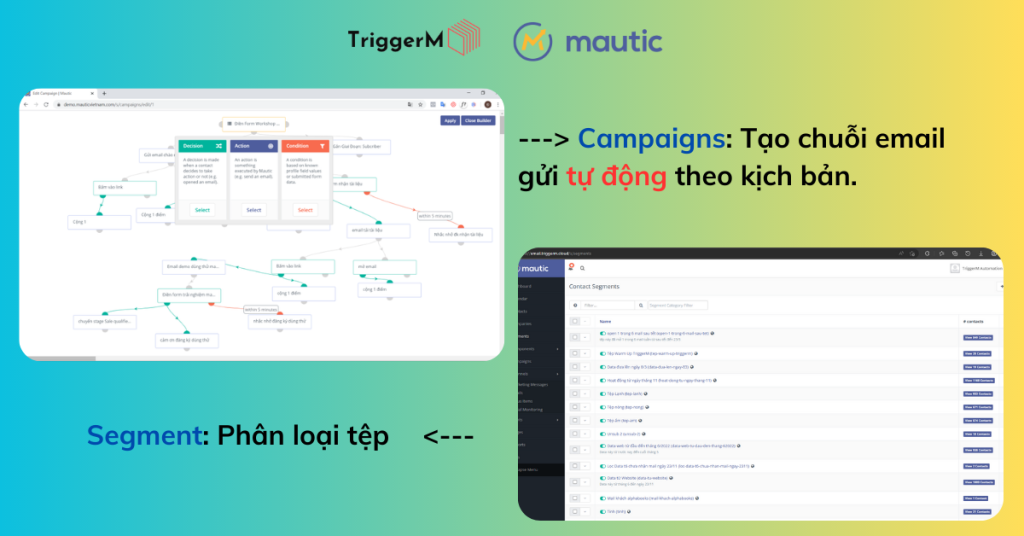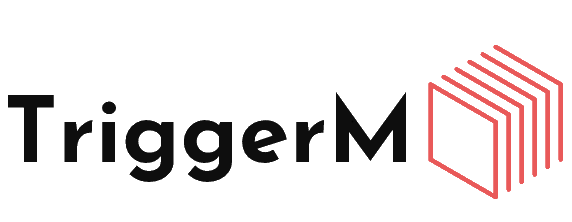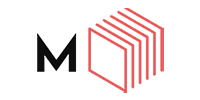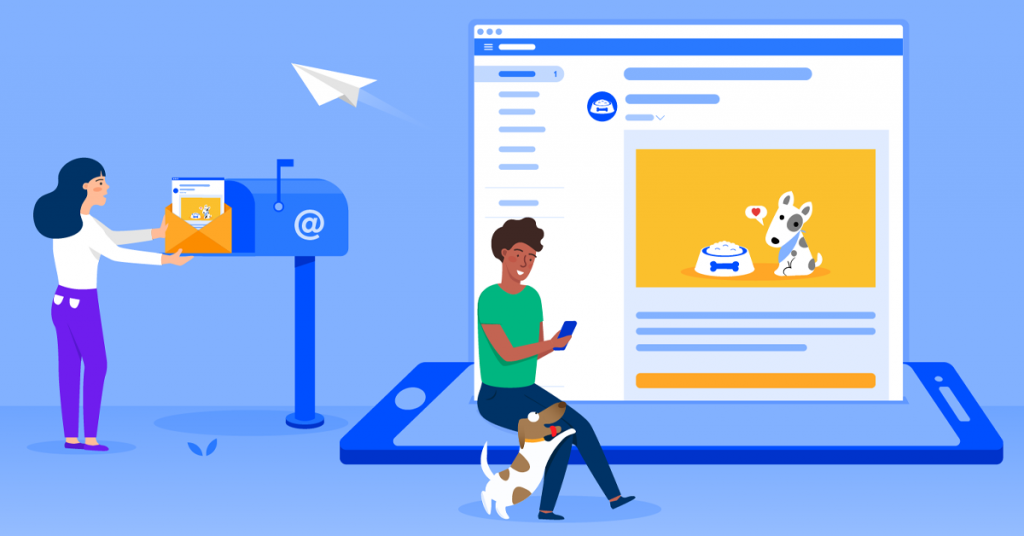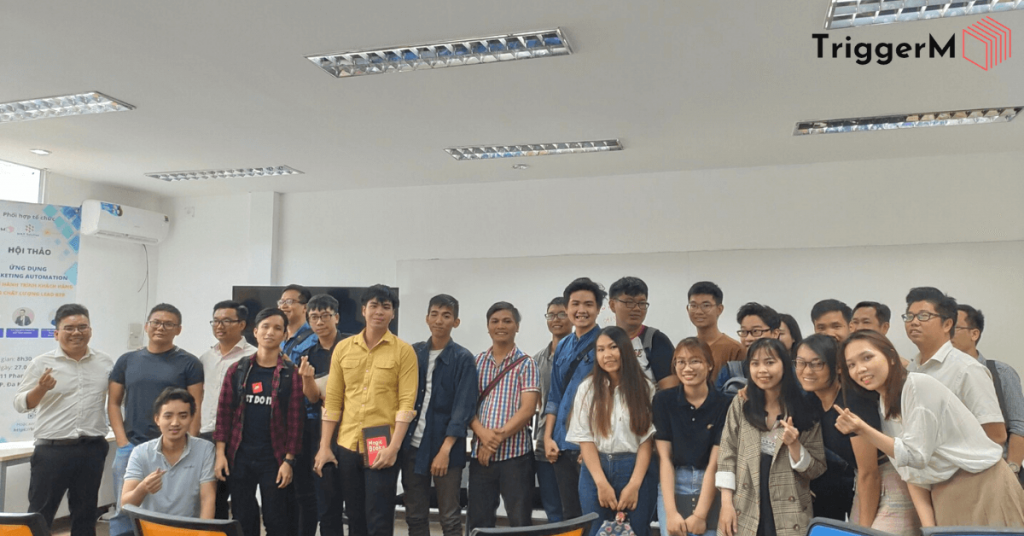Tối ưu hóa email là quá trình điều chỉnh và cải thiện chiến lược gửi email để đạt được hiệu suất tốt nhất. Đối với cá nhân, doanh nghiệp và các tổ chức, việc này là quan trọng để tăng cường tương tác, tăng tỷ lệ mở và tăng cường mối quan hệ với người nhận. Hãy cùng TriggerM tham khảo cách tối ưu hóa email bạn nhé!
Tối ưu email vào inbox
1.1. Tối ưu hóa kỹ thuật
Để tối ưu hóa kỹ thuật, trước tiên bạn cần đảm bảo Email Domain gửi không nằm trong Blacklist.
.
a. Kiểm tra Blacklist domain
Để kiểm tra: Bạn truy cập mxtoolbox.com → chọn Blacklist và nhập domain cần kiểm tra → chọn Blacklist Check
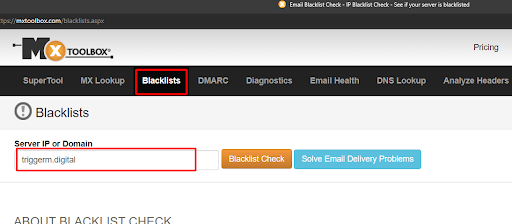
– Nếu kết quả trả về có tick đỏ, nghĩa là domain của bạn đang bị blacklist
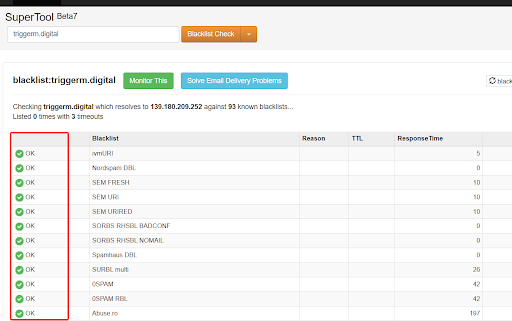
Trường hợp xử lý khi bị blacklist:
- Đổi nhà cung cấp địa chỉ email (đổi mail server)
- Đổi ip của host
- Đổi domain (gửi từ domain khác) hoặc Subdomain
b. Cài đặt xác thực domain email gửi
Để xác thực domain, bạn cần sở hữu domain này, khai báo để có thể gửi email từ domain. Khi gửi email đi, hệ thống email người nhận sẽ check:
- SPF (thường dùng)
- DKIM(thường dùng)
- DMARC
Lưu ý: Cần phải khai báo để hệ thống check, sau khi check nếu đầy đủ sẽ gửi đến người nhận. Nếu không khai báo đầy đủ hệ thống sẽ giam email lại.
C. Thực hành xác thực email domain trên Mailchimp
Truy cập vào cài đặt bằng cách nhấn vào ảnh đại diện ở góc phải trên giao diện hệ thống và nhấn Profile.
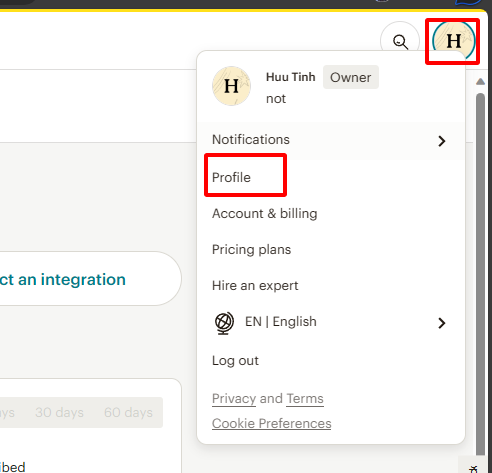
Trường hợp bạn dùng các miền công cộng như Gmail, Yahoo và Hotmail không cần phải được xác minh hoặc xác thực.
Nếu bạn dùng tên miền riêng, hãy chọn Add & Verify Domain.
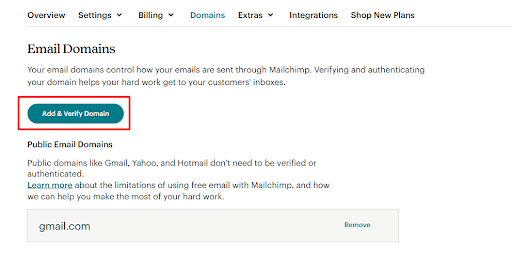
Bạn nhập email domain dùng gửi email và bấm Send Verification Email để nhận được tin nhắn xác minh.
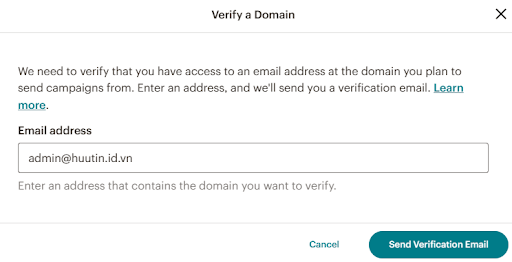
Mailchimp sẽ gửi email xác minh về mail mà bạn đã nhập nhằm xác nhận quyền truy cập. Chọn Verify Domain Access
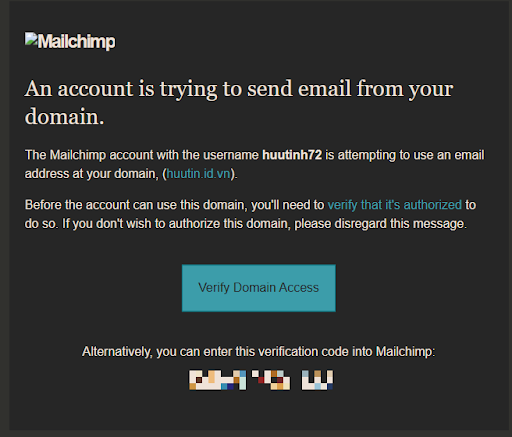
Hoặc nhập code vào tại hộp thoại hiện ra bên Mailchimp.
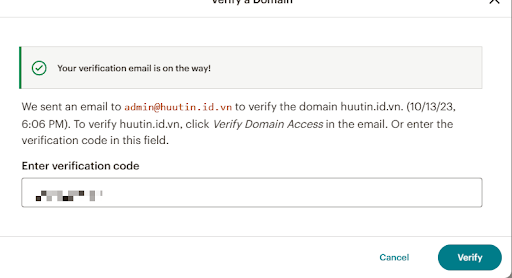
- Sau khi xác minh xong, bạn chọn tiếp vào Start authentication và từng bước trả lời thông tin Mailchimp cần.
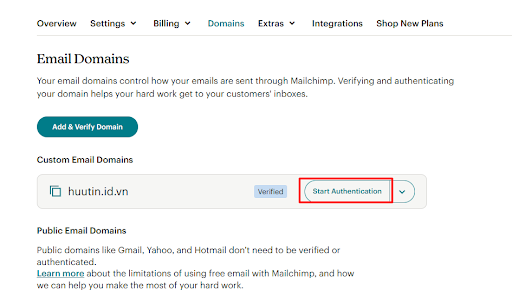
Bước 1. Nhà cung cấp miền email của bạn là ai ? Nếu không có lựa chọn nào đúng thì chọn other.
Bước 2. Truy cập vào trang quản lý tên miền (nơi mua domain) của bạn ở một tab mới và truy cập vào phần Quản lý bản ghi DNS tên miền sử dụng để gửi email.
Bước 3: Tạo 2 bản ghi CNAME theo hướng dẫn của Mailchimp, Khi đã tạo xong hai bản ghi CNAME trong DNS Domain hãy bấm NEXT.
Bước 4: Mailchimp cần xác thực trong vòng 48h, khi xong sẽ có tin nhắn gửi về email xác thực, hãy chờ đợi trong thời gian đó.
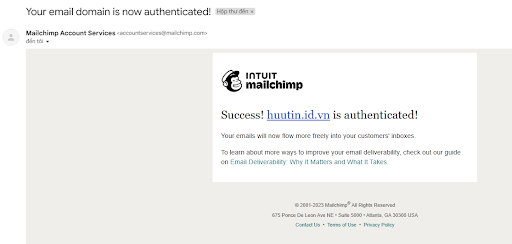
Sau khi đã nhận được email thông báo đã xác xác thực thành công domain, khi vào lại phần profile trên Mailchimp, bạn sẽ thấy tình trạng domain đã được xác thực và đã có thể gửi email từ email domain của chúng ta.
1.2. Xây dựng uy tín và niềm tin
Muốn chiến dịch email marketing được hiệu quả, độ uy tín địa chỉ người gửi email cũng là điều cần thiết. Để có được độ uy tín địa chỉ gửi cao, đòi hỏi sự uy tín của doanh nghiệp và niềm tin của khách hàng được xây dựng trước đó.
Để hiểu đơn, hãy thử kiểm tra hộp thư đến trong email cá nhân của bạn xem có phải phần lớn các email thông báo hoặc tiếp thị đều là của các bên doanh nghiệp như: Ngân hàng, Shopee, Linkedin,… hoặc là của một số email từ các ứng dụng mà bạn đang sử dụng.
Đó là bởi vì đa phần bạn đã biết họ qua các chiến dịch Inbound và Outbound hoặc qua các quá trình khác nhau mà bạn biết doanh nghiệp đó. Khi đó, niềm tin của bạn sẽ cao hơn đôi chút, bạn sẽ cảm thấy các email từ doanh nghiệp đó sẽ không lừa đảo hoặc spam và sẽ có xu hướng mở ra để xem nội dung.
Từ việc bạn mở email của họ và tương tác như việc click vào liên kết. Các bộ lọc của hộp thư bạn dùng sẽ nhận định thư từ doanh nghiệp đó là quan trọng đối với bạn → Uy tín địa chỉ gửi sẽ tăng thêm, các nội dung được gửi sau đó có xu hướng sẽ vào hộp thư đến của bạn.
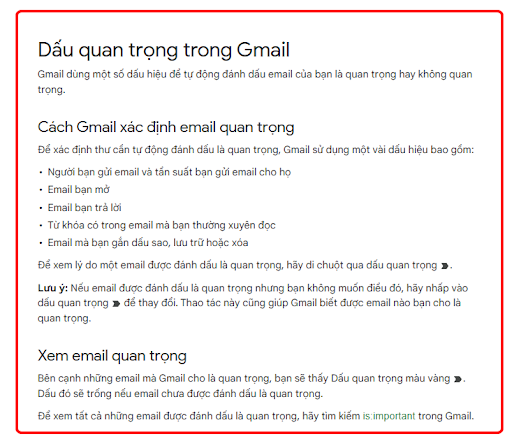
Trên ảnh là cách thức mà Gmail sử dụng để nhận định email nào là quan trọng, bạn có thể thấy cách tận dụng bộ lọc này từ việc gửi email thông báo đã tạo tài khoản thành công, email chào mừng, email xác nhận bằng cách bấm vào nút hoặc link,…của một số dịch vụ. Việc làm này có thể sẽ giúp ích rất lớn cho việc các email quảng cáo sau đó được vào hộp thư đến của người nhận.
1.3. Nội dung
a. Kỹ thuật viết tiêu đề thu hút
Tiêu đề không nên viết hoa toàn bộ, nên viết ngắn gọn trong khoảng 30-40 ký tự, còn văn bản xem trước là 40-130 ký tự. Tránh các yếu tố khiến email bị đưa vào quảng cáo hay spam như các từ ngữ quá thúc ép, quảng như: Mua, bán, ngay lập tức, siêu ưu đãi,… hay các từ ngữ công kích, thù địch, đe dọa người nhận.
Để tăng lượt mở email, bạn có thể tận dụng các cách như sử dụng tiêu đề đặt câu hỏi, gây tò mò, cá nhân hóa.
b. Tối ưu nội dung
Ngoài tiêu đề email ra, nội dung email cũng tránh sử dụng các từ ngữ khiến email bị vào quảng cáo hoặc spam. bạn có thể tham khảo thêm các yếu tố sau:
- Hình ảnh 20% – Văn bản 80%
- Không dùng quá nhiều font chữ
- Quá nhiều màu sắc định dạng văn bản
- Link gắn vào mail hạn chế link quá dài, rút gọn, link về các trang web không bảo mật như http:// thay vì https://
- Nên để thông tin tổ chức ở cuối email
- Luôn có chỗ hủy đăng ký nhận tin
c. AI content trong email
Hiện nay có nhiều AI hỗ trợ việc tạo văn bản, hình ảnh mà bạn có thể tận dụng cho email như:
Văn bản:
- Chat GPT
- Claude AI
- Bard
- Bing
Hình ảnh:
- Midjourney
- Nightcafe
- Canva AI
- Picsart AI
1.4. Template và hình ảnh
a. Template email
Kho template của Mailchimp tương đối nhiều, nhưng nếu bạn sử dụng gói FREE thì Mailchimp chỉ cho miễn phí một số template cơ bản và cũng không thể tải HTML từ các nguồn khác vào.
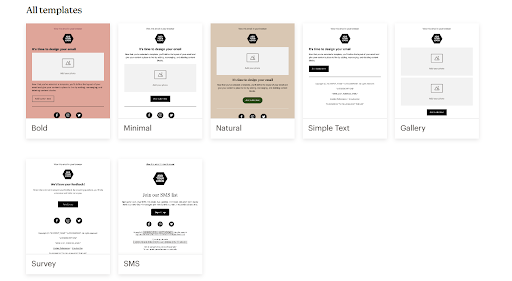
Đối với bản trả phí thì sẽ có nhiều template hơn, ngoài ra nếu bạn muốn tải HTML từ các nguồn khác vào, chúng ta sẽ thao tác như sau:
Bước 1. Ở giao diện Dashboard – chọn nút Create ở góc trái trên giao diện
Bước 2. Ở Mục Email – Chọn Template
Bước 3. Bấm Get Started
Bước 4. Chọn Code Your Own và chọn Paste in code hoặc file /file ZIP HTML template mà bạn đã lưu
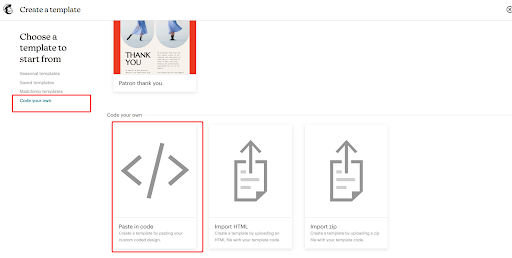
b. Thao tác sử dụng Email template
Để thao tác sử dụng Template Free của Mailchimp đơn giản nhất, ta thao tác như sau:
Bước 1: Tại giao diện chính, ta chọn Create → Email → Regular hoặc Design Email ở phần Regular Email để tạo email.

Bước 2: Tại Content Chọn Design Email 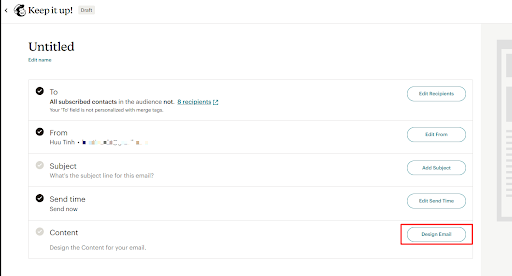
Bước 3: Chọn Plan → Free để hiển thị ra các template mà ta được dùng miễn phí 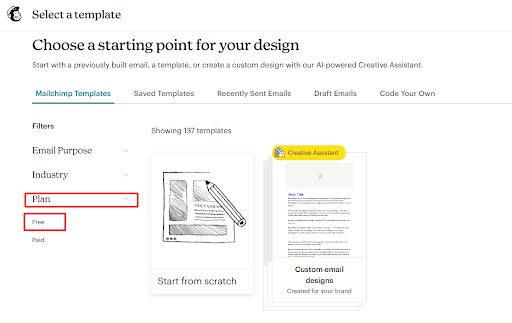
Bước 4: Chọn Template và bấm Apply để tiến vào giao diện chỉnh sửa
Bước 5: Sau khi vào giao diện chỉnh sửa, mục chức năng chính là mục ADD ở góc trái trên cùng, đây là nơi để bạn đưa các khối văn bản, hình ảnh,... vào trong mail. Tại đây chúng ta thao tác nhấn giữ và kéo thả ra bên email. 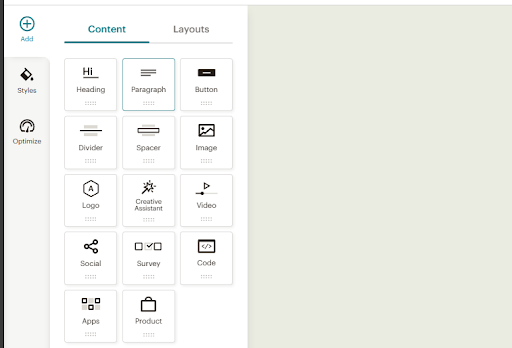
Nếu muốn thay đổi thành phần văn bản, hình ảnh,.. chúng ta click trực tiếp khối đó, sau đó sẽ có một bảng công cụ hiện ra bên trái để chúng ta chỉnh sửa, khi chỉnh sửa xong bạn nhấn ra ngoài nền bên ngoài để bỏ chọn khối và thao tác tương tự với các khối khác.
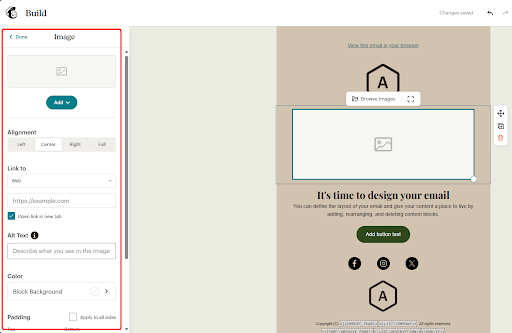
Khi tạo xong bạn save and exit để thoát ra.
.
Chúc bạn tạo ra được những template “xịn” cho riêng mình !
c. Chọn hình ảnh và cấu trúc hợp lý
Việc chọn hình ảnh và cấu trúc hợp lý giúp ích cho bạn rất nhiều, hãy tránh quá nhiều ảnh còn văn bản thì quá ít, như vậy email rất dễ vào quảng cáo.
Bên cạnh đó, khi bạn chọn thiết kế theo cấu trúc 2, 3 hoặc 4 cột hãy kiểm tra kỹ khi xem mail trên điện thoại vì có thể nó sẽ chuyển về dạng 1 cột do độ rộng điện thoại không hiển thị đủ.
Hy vọng bài viết trên sẽ giúp chiến dịch Email Marketing có được hiệu quả hơn, nếu bạn chưa có nền tảng Email Marketing chuyên nghiệp, hãy liên hệ TriggerM để được tư vấn nhé!
Nếu bạn cần một tối tác triển khai email marketing chuyên nghiệp, hãy gửi tin nhắn cho TriggerM để được tư vấn nhé!
Cảm ơn bạn đã đọc bài viết này. Bạn có ý kiến gì về email marketing? Bạn có kinh nghiệm hay thủ thuật nào muốn chia sẻ? Hãy để lại bình luận của bạn ở phía dưới để mọi người cùng giao lưu nhé!